
Като част от усилията си да въведе Windows на пазара на мобилни устройства, Microsoft веднъж създаде Windows Store, единствен източник на съдържание за операционната система, където потребителите могат да инсталират изчерпателно всички софтуерни продукти, от които се нуждаят. Днес Windows Store е мястото за инсталиране на минималистични приложения, игри и разширения за браузъра Microsoft Edge. И само. Амбициозните планове на Microsoft да превърне Windows Store в единен уеб пазар с огромен асортимент, където потребителите също могат да се запознаят с програми за настолни компютри (просто да се запознаят и да изтеглят от уебсайта на програмиста), уви, досега те остават проект, а не изпълнение. Засега Магазинът не е платформа за гледане на софтуер, работещ със средата на работния плот на системата, и все още е разпръснат из целия Интернет - по уебсайтовете на разработчици, меки портали, торент тракери и др. Всички тези ресурси трябва да бъдат достъпни не само веднъж за изтегляне на инсталатори на програми, но и периодично с цел актуализирането им, ако този процес не е предоставен автоматично от разработчиците. По-долу ще говорим за актуализиране на програми на Windows на трети страни - колко често трябва да се актуализират, как да се правят ръчно и с помощта на специални инструменти.
1. Защо и колко често трябва да актуализирам софтуер на трети страни?
Актуализирането на софтуер на трети страни е по-малко полезно от актуализирането на самия Windows, но в някои случаи този процес може да бъде значителен за работата на програми или техните отделни функции. А някои стари програми, които в момента не се поддържат от разработчиците, може дори да не се инсталират в съвременни версии на Windows, тъй като по подразбиране те не осигуряват активността на необходимите за тяхната работа софтуерни платформи. Например, какъвто е случаят с .NET Framework 3.5. В актуализациите на софтуера разработчиците коригират грешки, елиминират конфликтите с хардуера, адаптират ги към промените в операционната система и софтуерните среди, на които работят тези програми, добавят нови функции.
Колко често трябва да актуализирате софтуер на трети страни? Версиите на програми и игри често са представени от поредица от числа от типа "xx.xx", например Counter-Strike 1.6. Програмите и игрите могат да имат междинни версии, които се характеризират с поредица от числа като "xx.xx.xx", например, CCleaner v5.24.5841. Междинните версии по правило не съдържат значителни промени, с изключение на незначителни корекции, които е малко вероятно да бъдат забелязани от широка аудитория от потребители. Ако програмата или играта работи добре, не можете да губите време за актуализиране на всяка междинна версия. Изключение може да бъде с изключение на програми като антивирусни продукти, мениджъри на пароли, клиенти на банкови и платежни системи и др..
Техните създатели се опитват да превърнат кардинални актуализации на големи софтуерни пакети в значимо събитие, за да привлекат вниманието на масите. Такива софтуерни пакети могат да имат четливи и запомнящи серийни номера на версии, например Corel VideoStudio Ultimate X10, или да съдържат годината на издаване в името, например Acronis True Image 2017. Трябва да се справите отделно с този вид софтуер, тъй като може да се окаже, че трябва да надстроите придобиване на нов лицензен ключ.
2. Актуализиране на софтуер на трети страни ръчно
Софтуер, който не предвижда автоматични актуализации, може просто да предложи функцията за проверка за нови версии. В програми с класически интерфейс това обикновено е последният раздел от менюто Помощ. Ако дори няма такава възможност, в същата помощна част на менюто можете да намерите адреса на официалния уебсайт на програмата, да го посетите и да проверите дали се е появила последната версия.
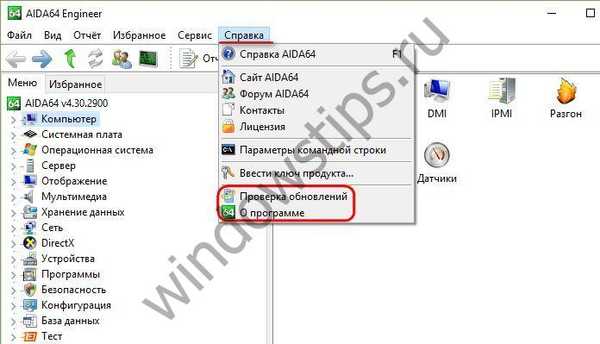
3. Актуализиране на софтуер на трети страни с помощта на специални програми
За да опростят процеса на проследяване и инсталиране на актуализации, потребителите, които искат да имат само най-новия софтуер на своя компютър, могат да използват специални програми. Такива програми обикновено сканират системата, идентифицират инсталирания в нея софтуер и, ако има последните версии, предлагат да ги изтеглите и да ги инсталирате в системата. А някои програми дори изследват несистемните дискове с цел намиране на актуализации за преносим софтуер. Системата за доставка на свеж дистрибуционен комплект за различни актуализации на софтуера на трети страни е различно подредена. Някои могат да изтеглят разпространението на най-новите версии на софтуера директно от официалните уебсайтове на разработчиците, а някои актуализират софтуера с помощта на единна база данни в Интернет (обикновено база данни от мащабни меки портали). Последните обикновено предлагат на потребителя по-голям списък с поддръжка на актуализиран софтуер, но, уви, дори те не са панацея, тъй като има много програми и игри за Windows.
Разгледайте по-долу трите най-добри програми за актуализиране на софтуер на Windows на трети страни.
3.1. Kaspersky Software Updater
Връзка за изтегляне: http://support.kaspersky.ru/11827
Безплатната помощна програма Kaspersky Software Updater от именития създател на антивирусни продукти - Kaspersky Lab - е създадена с цел популяризиране на платен софтуер, но в добрите стари традиции за доставяне на висококачествени софтуерни продукти, независимо от условията за тяхното плащане. Помощната програма е създадена на принципа „Вземете и използвайте“, има удобен интерфейс и интуитивни контроли. Качеството често води приятелства с минимализъм, така че създателите на помощната програма намериха за необходимо да се ограничат до само сто подкрепени програми сред търсените от широката аудитория. Веднага след инсталирането на Kaspersky Software Updater можем да започнем да търсим актуализации на софтуера, наличен в системата..
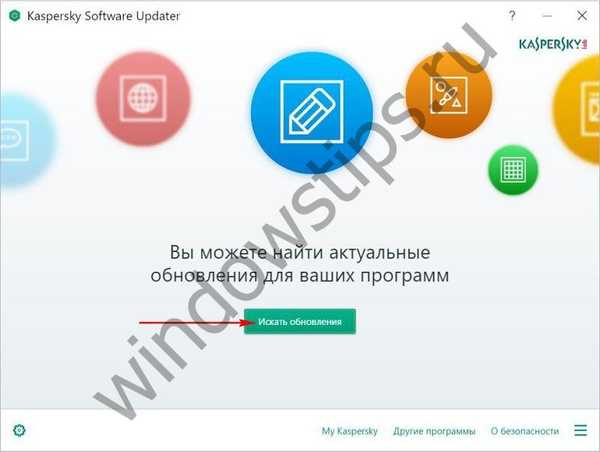 Kaspersky Software Updater
Kaspersky Software UpdaterВъз основа на резултатите от сканирането, в прозореца на помощната програма получаваме списък с програми, за които са налични нови версии. И тогава можем да стартираме процеса на актуализация за всяка от откритите програми, като щракнем върху бутона „Актуализиране“. Процесът на актуализиране ще се извърши автоматично..
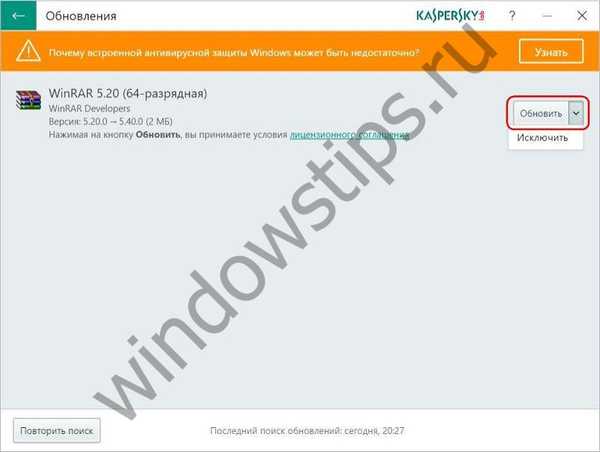 Kaspersky Software Updater
Kaspersky Software UpdaterДруги функции на Kaspersky Software Updater включват пакетно актуализиране с едно щракване на всички открити програми, добавяне на отделни програми към списъка за изключване (те вече няма да участват в сканиране), избор на режим на търсене на актуализация (всички подред или само значими), автоматично стартиране на сканирането в съответствие с конфигурирания график. Kaspersky Software Updater се регистрира при стартиране и на заден план следи появата на нови версии на софтуера, налични в системата.
3.2. FileHippo App Manager
Връзка за изтегляне: http://filehippo.com/download_app_manager
FileHippo App Manager е програма сред работещите във връзка с единна база данни на инсталатори на софтуер; това е клиентският софтуер на софтуерния портал FileHippo.Com. Програмата може да се използва безплатно. Периодът на сканиране за откриване на нови версии на софтуера, наличен в системата, се конфигурира веднага при инсталиране на FileHippo App Manager. Програмата се зарежда с Windows, работи във фонов режим и ви известява за актуализации на софтуера в системата с съобщение от системната област.
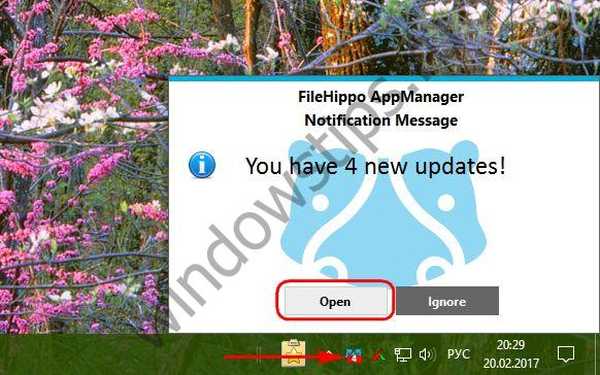
Въз основа на резултатите от сканирането на системата, в прозореца на FileHippo App Manager ще видим списък с програми, за които са открити нови версии. С помощта на бутона "Изтегляне и изпълнение" можете да изтеглите нови версии и да започнете да ги инсталирате в системата.
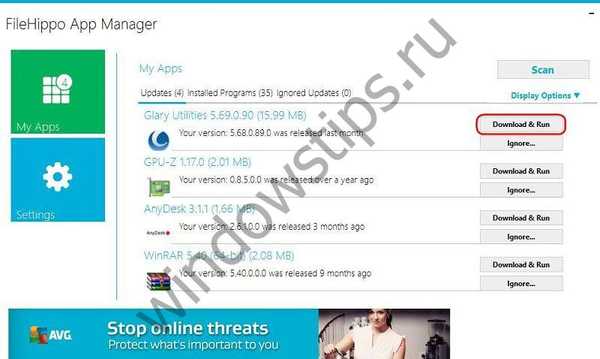 FileHippo App Manager
FileHippo App ManagerFileHippo App Manager съхранява изтеглените дистрибуции на нови версии на софтуера в специална папка. Ако е необходимо, неговият път, зададен по подразбиране на C: \ устройството, може да бъде променен, така че дистрибуциите да се съхраняват, например, в един от несистемните дялове.
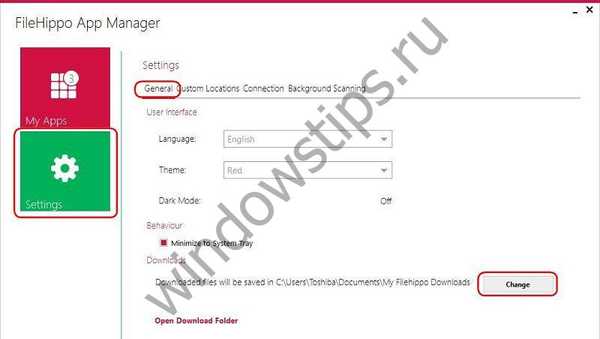 FileHippo App Manager
FileHippo App Manager3.3. SoftSalad Monitor
Връзка за изтегляне: http://www.softsalad.ru/software/softsalad-monitor.html
SoftSalad Monitor е клиентска програма на софтуерния портал Softsalad.Ru. Други клиентски програми работят с него, но SoftSalad Monitor има предимството, че може да го използва безплатно. Вярно е, че по време на инсталирането на програмата е необходимо внимателно да се следи, за да не се инсталират колегите пътници в системата с нея.
Подобно на други програми за автоматични актуализации на софтуера, SoftSalad Monitor по време на инсталацията е регистриран при стартиране и върши работата си на заден план. След инсталиране на програмата системата автоматично ще започне да сканира за нови версии на софтуера, наличен в системата. В резултатите от сканирането до всяка от списъчните програми ще бъдат налични възможни действия - изтегляне на нова версия, игнориране на бъдещето и преминаване към страницата Softsalad.Ru с описание на програмата. Изтеглянето на нови версии е възможно в пакетен режим.
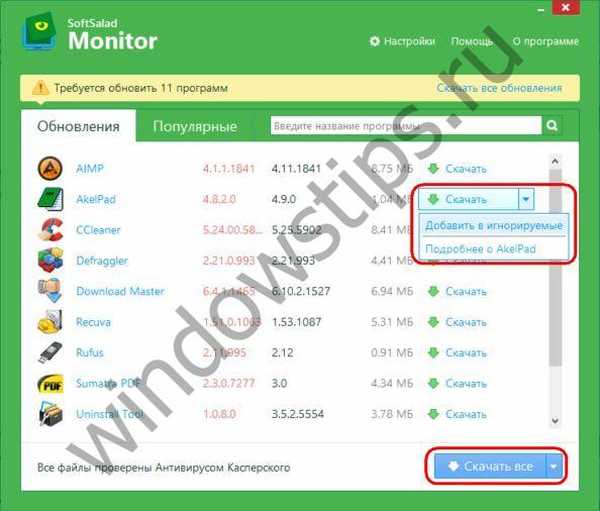
Процесът на инсталиране на нови софтуерни версии започва директно от интерфейса на SoftSalad Monitor.
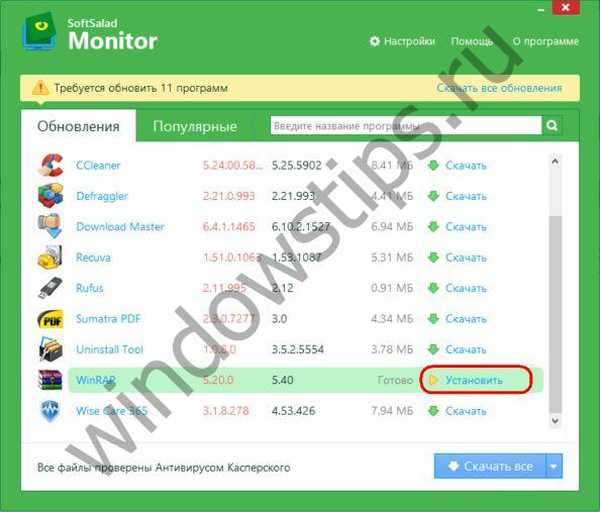
Ако е необходимо, в настройките на програмата можете да промените предварително зададения път за съхранение на изтеглената дистрибуция.
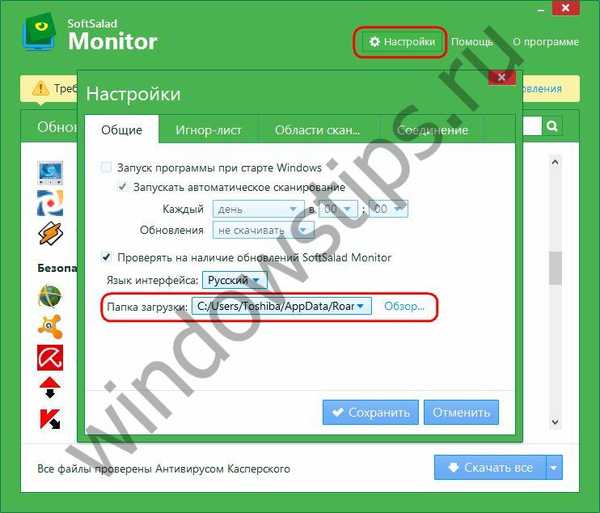 SoftSalad Monitor
SoftSalad MonitorОт тримата рецензенти това е най-функционалното решение. SoftSalad Monitor сканира системата за остарели версии на не само инсталирани програми, но и преносими програми. SoftSalad Monitor също е директория за изтегляне и инсталиране на нов софтуер. В раздела „Популярни“ намираме няколко тематични колекции от най-популярния софтуер. И за да търсите конкретни програми, можете да използвате вътрешната търсачка SoftSalad Monitor.
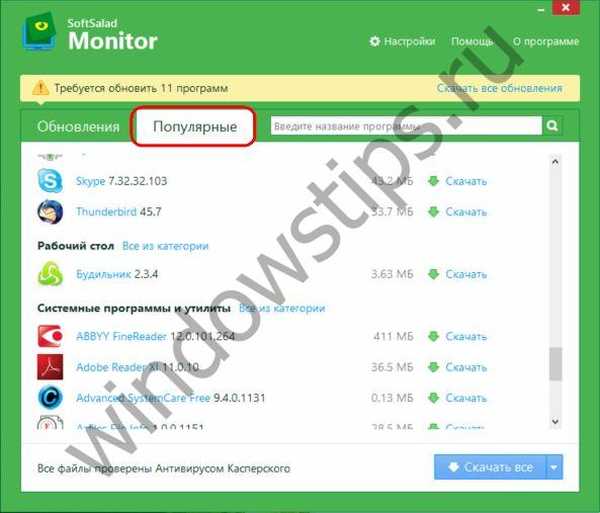
Приятен ден!











